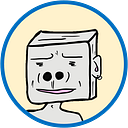【Anaconda】虛擬環境建置 Virtual Environment |Prompt。Navigator|Kiwi Tech 半熟奇異果
Anaconda Prompt; Python
6 min readJul 29, 2022
虛擬環境 Virtual Environment
在開發專案時,不同的專案會有各自的需求,導致Python版本或Packages版本的需求有所不同。
透過 Anaconda 進行環境管理,可以為不同的專案建立獨立的虛擬環境,各專案的開發環境彼此才不會受到影響,降低Python、Packages的版本衝突或是其他相容性的問題。
建立方法
- Anaconda Prompt
- Anaconda Navigator
執行步驟
1. Anaconda Prompt
Step1. 開啟 Anaconda Prompt
1. Windows 開始選單中開啟 Anaconda Prompt
Step2. 建立虛擬環境 Create
- 建立虛擬環境名稱為
env_test,可以選擇自己的虛擬環境的名稱,結構如conda create -n <你的虛擬環境的名稱> python=<指定的版本>,n代表name,也可以用--name - 建置虛擬環境的命令
- 安裝初始化套件時,會詢問是否繼續Proceed,輸入 y 繼續
- 完成安裝後,出現如何啟動與關閉虛擬環境的用法
conda create -n env_test python=3.7.13Step3. 啟動虛擬環境 Activate
- 啟動名稱為
env_test虛擬環境,可以自行選擇要啟動的虛擬環境,結構如activate <你的虛擬環境的名稱> - 啟動虛擬環境的命令
- 成功啟動後,命令列前會出現啟動的環境名稱,如下圖的紅框(env_test),代表你目前是在這個虛擬環境
activate env_testStep4. 關閉虛擬環境 deactivate
- 關閉虛擬環境 : 執行如下命令
- 成功關閉後,命令列前的環境名稱會回到base,如下圖的紅框(base)
conda deactivateStep5. 移除虛擬環境 remove
- 移除虛擬環境: 執行如下命令,
結構如conda env remove -n <虛擬環境的名稱> - 移除虛擬環境成功後,會出現 Remove all packages in environment C: ...
- *確認當前環境不是「要刪除的環境」才能刪除,否則會有 Error
# command01
conda env remove -n env_test# command02
conda env remove --name env_test
備份
- 備份虛擬環境: 執行如下命令,
結構如conda env export > <備份檔的名稱>.yaml
# 備份當前環境
conda env export > env_test.yaml2. 指定備份檔的儲存路徑: 執行如下命令,
結構: conda env export > <儲存路徑><備份檔的名稱>.yaml
conda env export > C:\Users\env_test.yaml還原
- 匯入備份檔,基於匯入檔建立新環境,執行如下命令,
結構:conda env create --file <匯入的備份檔名稱>.yaml --name <基於匯入檔建立新環境的名稱>.yaml
conda env create --file env_test.yaml --name env_test02# 指定備份檔的讀取路徑
conda env create — file C:\Users\env_test.yaml --name env_test02
創建 32 位元環境
set CONDA_FORCE_32BIT=12. Anaconda Navigator
Step1. 開啟 Anaconda Navigator
1–1. Windows 開始選單中開啟 Anaconda Navigator
1–2. 開啟虛擬環境位置
點選左側功能列的 Environments 檢視目前已建立的虛擬環境
Step2. 建立虛擬環境 Create
2–1. 創建環境
- Create : 點選 Environments 下方工具列的 Create 建立虛擬環境
- Name : 建立虛擬環境名稱為 env_test ,可以選擇自己的虛擬環境的名稱
- Packages : 選擇虛擬環境需要的 Python 版本3.7.13,可以選擇自己虛擬環境Python的版本
- Create : 開始建立虛擬環境
- 完成建立虛擬環境 env_test
Step3. 啟動虛擬環境 Activate
- 在環境列表點選要使用的虛擬環境,若出現綠色箭頭表示該環境已啟動(activate)
Step4. 關閉/切換虛擬環境 deactivate
- 關閉虛擬環境 : 點選上方功能選單 File中的Quit,或是直接關閉視窗
- 切換虛擬環境 : 點選環境名稱即可
Step5. 移除虛擬環境 Remove
- 移除虛擬環境: 點選下方的 Remove 移除
Kiwi’s Tech Note
記錄遇到的技術問題